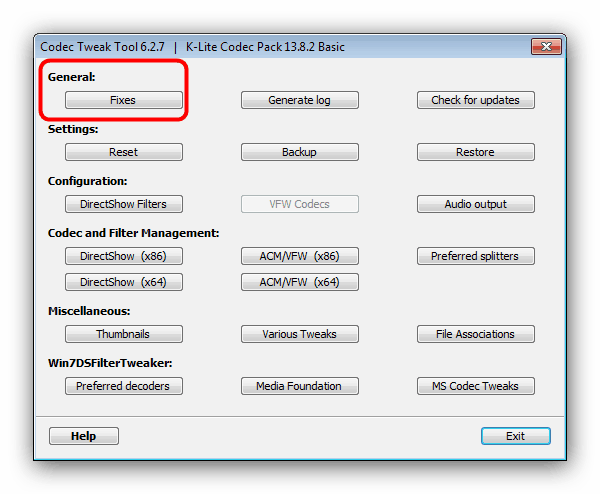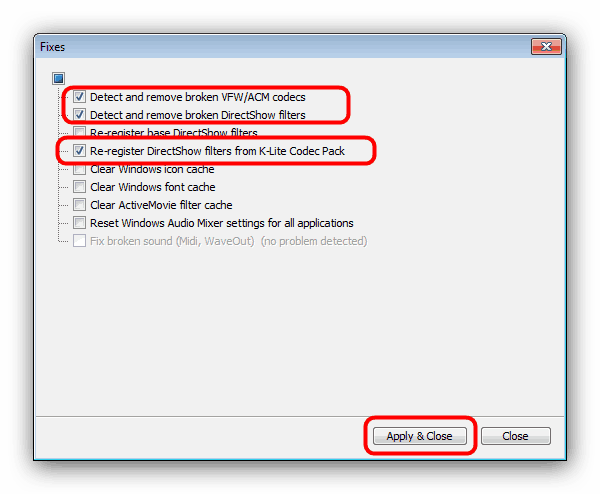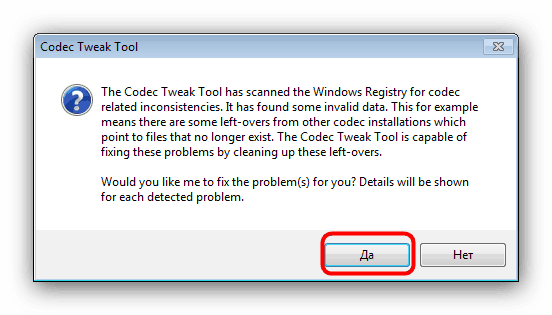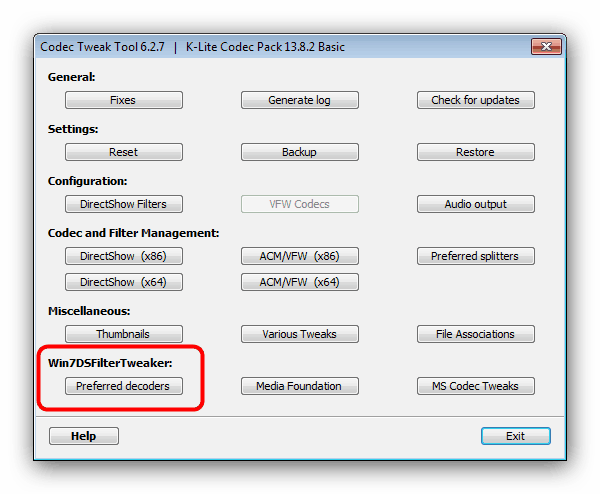Оновлення мультимедійних кодеків на Windows 7
Персональні комп'ютери давно вже не просто робочі інструменти, але ще і центри розваг. Однією з перших розважальних функцій домашніх комп'ютерів стало відтворення файлів мультимедіа: музики та відео. Важливим компонентом адекватної працездатності цієї функції є кодеки - елемент ПО, завдяки якому музику і відеокліпи коректно перекодуються для програвання. Кодеки повинні своєчасно оновлюватися, і сьогодні ми розповімо вам про проведення цієї процедури на ОС Windows 7.
зміст
Оновлюємо кодеки на Віндовс 7
Варіацій кодеків для систем сімейства Windows присутній безліч, але найбільш збалансованим і популярним є пакет K-Lite Codec Pack, на прикладі якого ми і розглянемо процедуру оновлення.
Крок 1: Видалення попередньої версії
Щоб уникнути можливих неполадок рекомендується перед оновленням кодеків деінсталювати попередню версію. Робиться це в такий спосіб:
- Викличте «Пуск» і натисніть «Панель управління».
- Перемкніть режим відображення великих значків, після чого знайдіть пункт «Програми та засоби».
- У списку встановленого програмного забезпечення знайдіть «K-Lite Codec Pack», виділіть його натисканням ЛКМ і скористайтеся кнопкою «Видалити» в панелі інструментів.
- Проведіть видалення пакета кодеків, використовуючи інструкції утиліти-дєїнсталлятора.
- Перезавантажте комп'ютер.
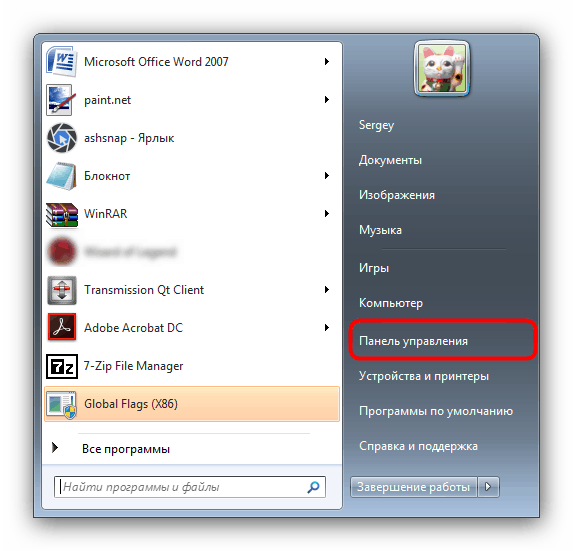
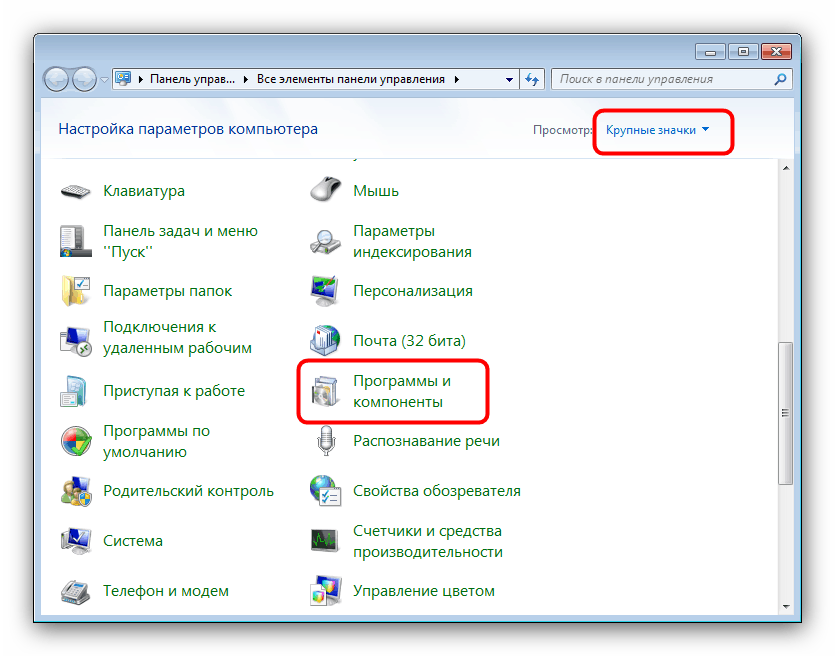
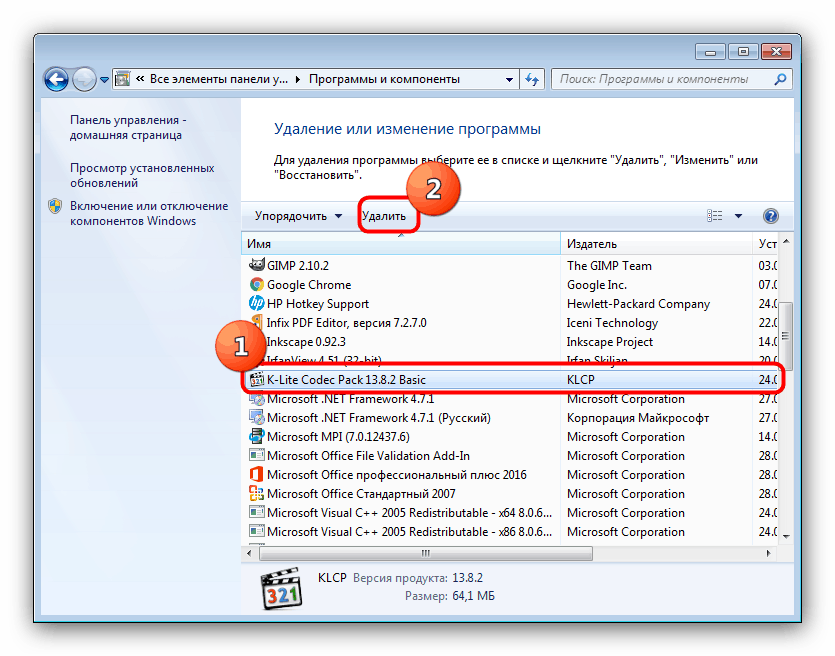
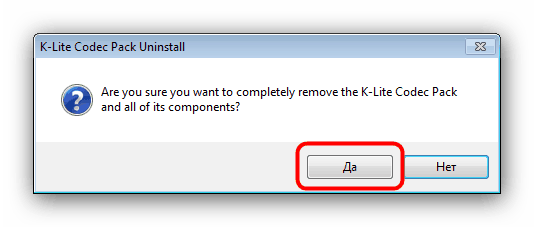
Крок 2: Завантаження оновленого пакету
На офіційному сайті кодеків К-Лайт доступні кілька варіантів настановних пакетів, які відрізняються вмістом.
- Basic - мінімальна комплектація, необхідна для роботи;
- Standard - кодеки, програвач Media Player Classic і утиліта MediaInfo Lite;
- Full - все, що входить в попередні варіанти плюс кілька кодеків для рідкісних форматів і додаток GraphStudioNext;
- Mega - всі доступні кодеки і утиліти від розробників пакета, в тому числі і необхідні для редагування аудіо- та відеофайлів.
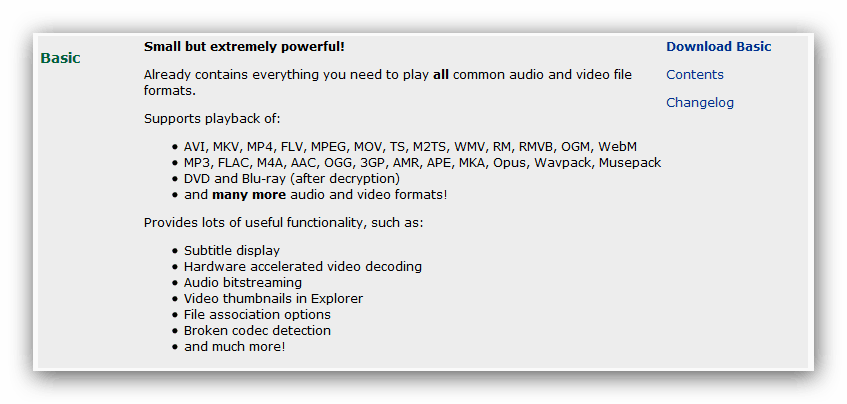
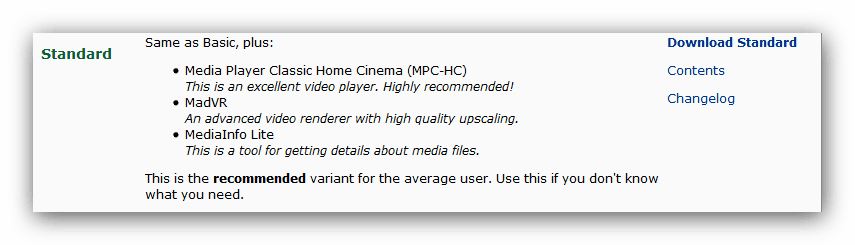
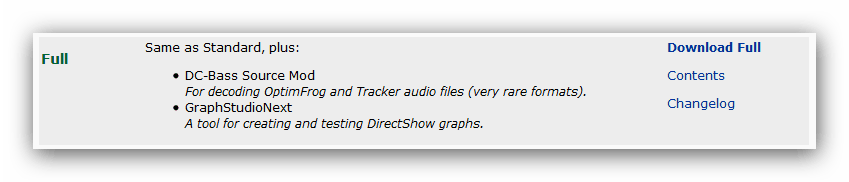
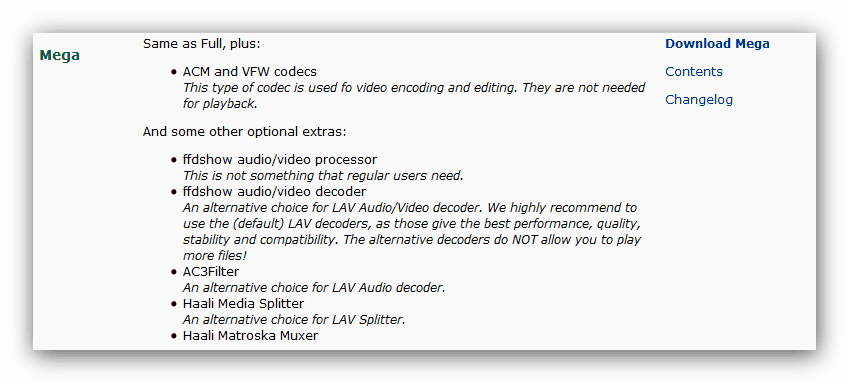
Можливості варіантів Full і Mega надлишкові для повсякденного використання, тому ми рекомендуємо завантажувати пакети Basic або Standard.
Крок 3: Встановлення та налаштування нової версії
Після завантаження файлу встановлення обраної версії запустіть його. Відкриється Майстер установки кодеків з безліччю конфігуруються параметрів. Ми вже докладно розглядали процедуру попередньої настройки K-Lite Codec Pack, тому рекомендуємо прочитати керівництво, доступне за посиланням нижче.
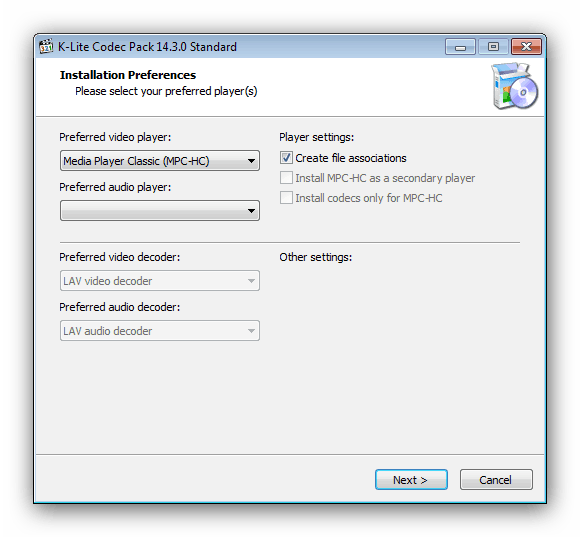
Детальніше: Як налаштувати K-Lite Codec Pack
Вирішення проблем
Пакет К-Лайт Кодек Пак відмінно оптимізований, і в більшості випадків додаткове втручання в його роботу не потрібно, однак в нових версіях ПО можуть змінитися деякі особливості, внаслідок чого з'являються неполадки. Розробники пакету врахували таку ймовірність, тому разом з кодеками встановлюється також і утиліта конфігурації. Для доступу до неї виконайте наступне:
- Відкрийте «Пуск», перейдіть на вкладку «Усі програми» і знайдіть папку з назвою «K-Lite Codec Pack». Відкрийте каталог і виберіть «Codec Tweak Tool».
- Запуститься утиліта налаштування існуючих кодеків. Для вирішення проблем насамперед натисніть на кнопку «Fixes» в блоці «General».
![Отримати доступ до виправлень оновлених кодеків в Codec Tweak Tool]()
Переконайтеся, що відзначені пункти «Detect and remove broken VFW / ASM codecs» і «Detect and remove broken DirectShow filters». Після поновлення рекомендується також відзначити опцію «Re-register DirectShow filters from K-Lite Codec Pack». Проробивши це, натискайте на кнопку «Apply & Close».![Виправити проблеми оновлених кодеків в Codec Tweak Tool]()
Утиліта просканує реєстр Віндовс і в разі виявлення проблем повідомить про це. Натисніть «Так» для продовження роботи.![Підтвердити виправлення проблем оновлених кодеків в Codec Tweak Tool]()
Додаток буде повідомляти про кожну знайдену проблему, і запитувати підтвердження операції виправлення, для чого в кожному з'являється повідомленні натискайте «Так». - Після повернення в основне вікно Кодек Твик Тул зверніть увагу на блок «Win7DSFilterTweaker». Налаштування в цьому блоці призначені для вирішення проблем, які виникають в Windows 7 і вище. До таких належать графічні артефакти, рассинхронизация звуку і картинки і непрацездатність окремих файлів. Щоб виправити це, потрібно поміняти декодери за замовчуванням. Для цього знайдіть в зазначеному блоці кнопку «Preferred decoders» і натисніть її.
![Отримати доступ до установки кодеків за замовчуванням в Codec Tweak Tool]()
Встановіть декодери для всіх форматів в положення «USE MERIT (recommended)». Для 64-бітної Віндовс це потрібно виконати в обох списках, тоді як для x86-версії досить змінити декодери тільки в списку «## 32-bit decoders ##». Після внесення змін натисніть "Apply & Close». - Інші налаштування варто міняти тільки в окремих випадках, які ми розглянемо в окремих статтях, тому після повернення в основний простір Codec Tweak Tool натискайте на кнопку «Exit».
- Для закріплення результату радимо перезавантажитися.
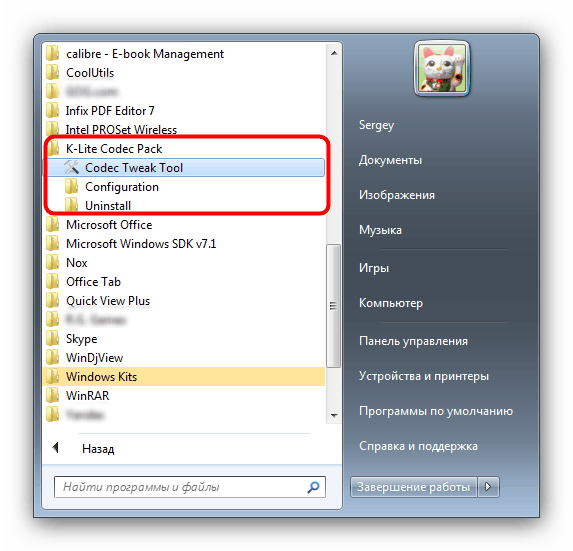
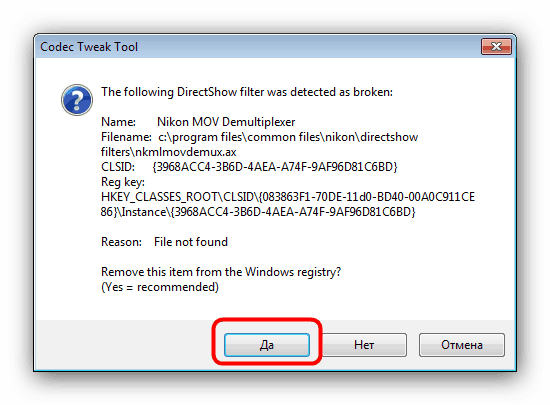
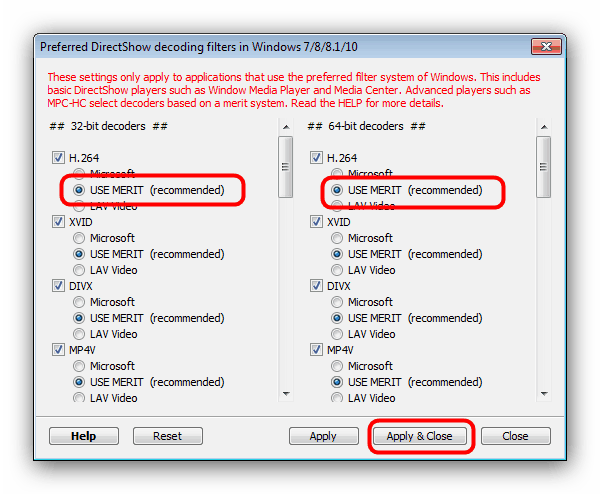
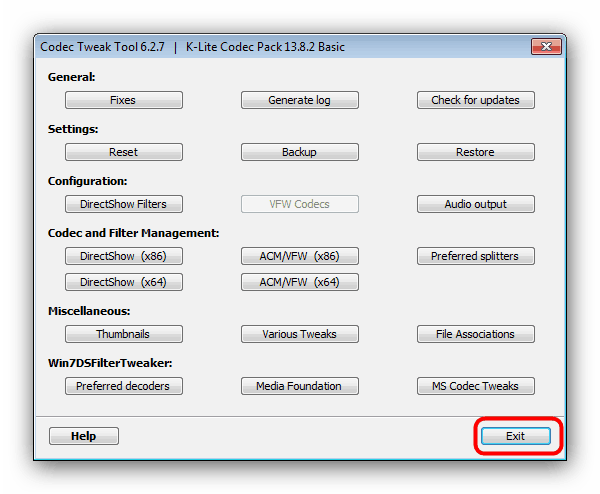
висновок
Підводячи підсумки, хочемо зазначити, що в більшості випадків ніяких проблем після установки нової версії K-Lite Codec Pack не виникає.